- Sauvegardes
- Acronis True Image
- 16 juin 2025 à 15:04
-

- 1/2
Acronis Cyber Protect Home Office (True Image) est un logiciel de sauvegarde fiable qui vous permet de sauvegarder votre ordinateur, certaines partitions ou certains dossiers vers un disque dur externe, un dossier spécifique voire un emplacement réseau.
Si vous avez un NAS physique (tel qu'un NAS Synology, par exemple), vous pourrez même stocker directement vos sauvegardes sur celui-ci.
Dans notre cas, nous avons utilisé un NAS : Synology DS920+.
Notez que la détection des NAS est automatique. D'où l'utilisation d'un NAS connu dans notre cas.
Source : Acronis True Image 2017 - User's guide.
- Configuration du NAS Synology
- Configurer la sauvegarde Acronis pour son stockage sur un NAS Synology
- Sauvegarder son PC entier vers un NAS Synology
- Restaurer son PC entier depuis un NAS Synology
- Sauvegarde rapide
1. Configuration du NAS Synology
A titre de référence, voici le modèle du NAS et la version du DSM utilisés :
- Version du DSM : DSM 7.1.1-42962 Update 6
- Nom du modèle : DS920+
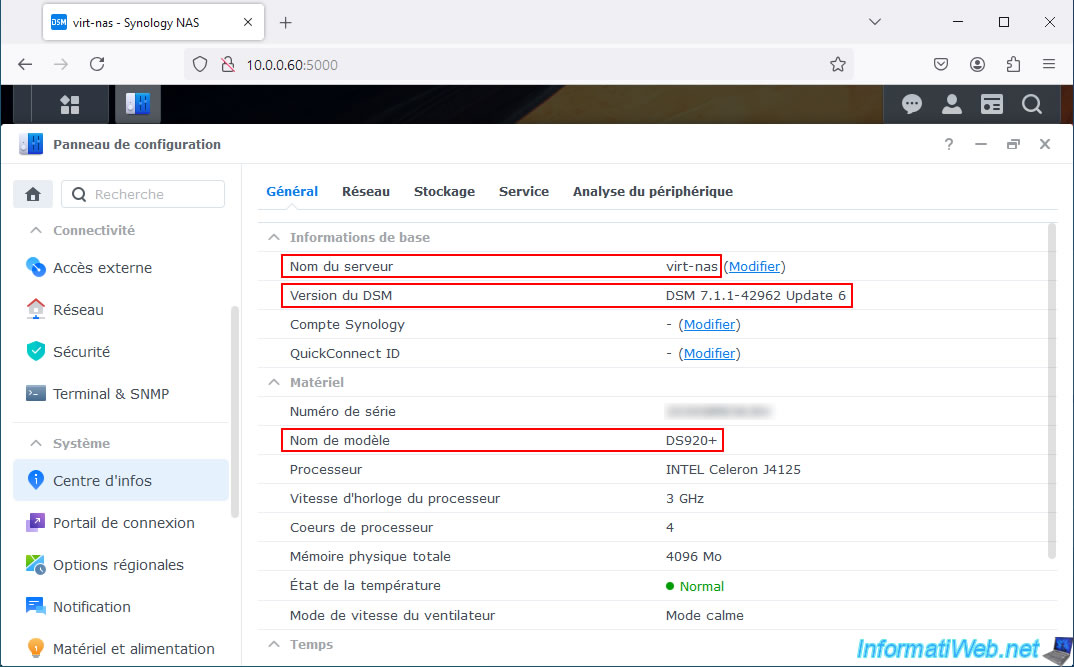
Pour le stockage, notre NAS Synology possède 1 volume en RAID 5 avec 3 disques de 200 Go.
Ce qui crée un stockage de 379,50 Go.
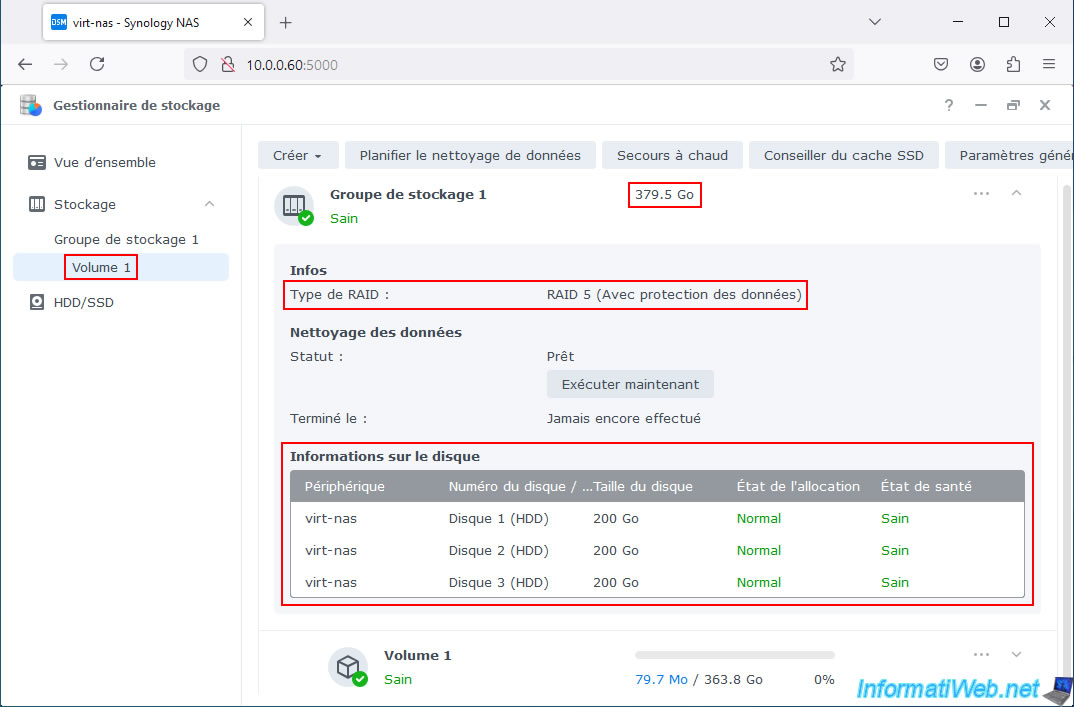
Pour pouvoir stocker vos sauvegardes Acronis sur votre NAS, vous devez créer un dossier partagé sur celui-ci.
Pour cela, utilisez le raccourci "File Station" présent sur le bureau de votre NAS (si applicable).
Sinon, cliquez sur l'icône en haut à gauche avec les carrés.
Source : 60287:Acronis True Image 2018: how to back up your computer to NAS - Acronis Support Portal.
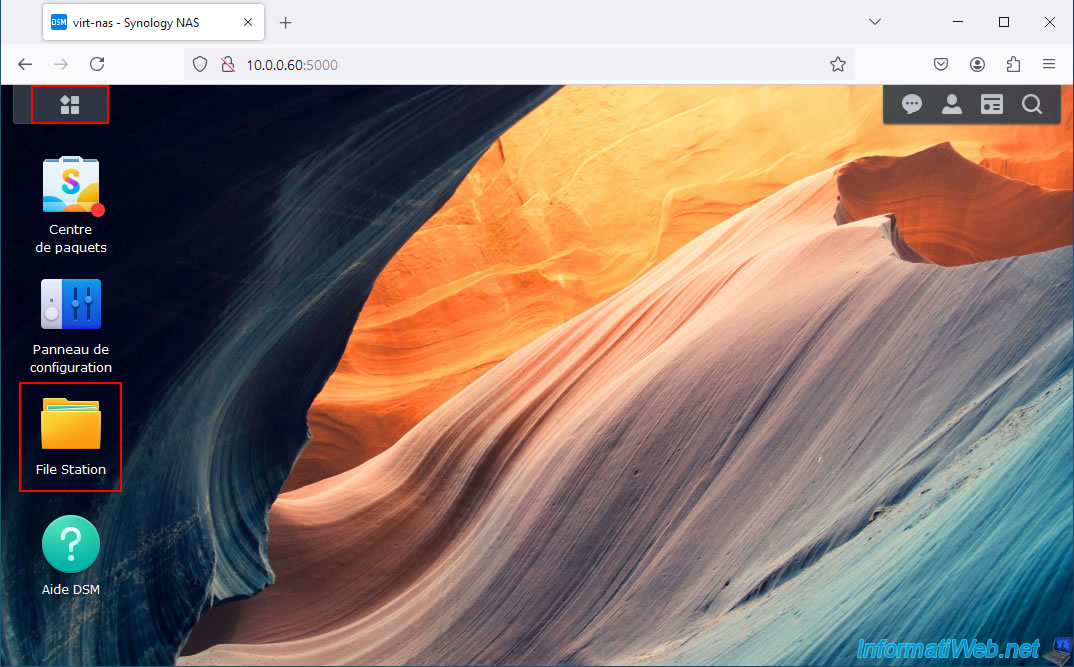
Dans la liste des applications qui s'affiche, cliquez sur "File Station".
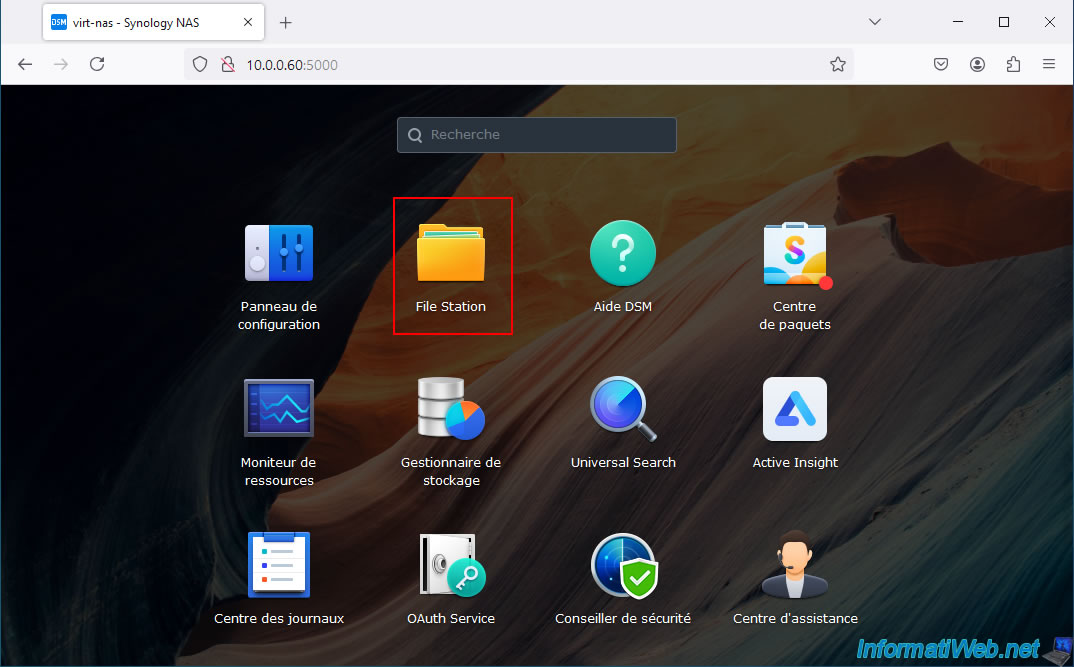
Si le popup ci-dessous apparait dans votre cas, cliquez sur OK.
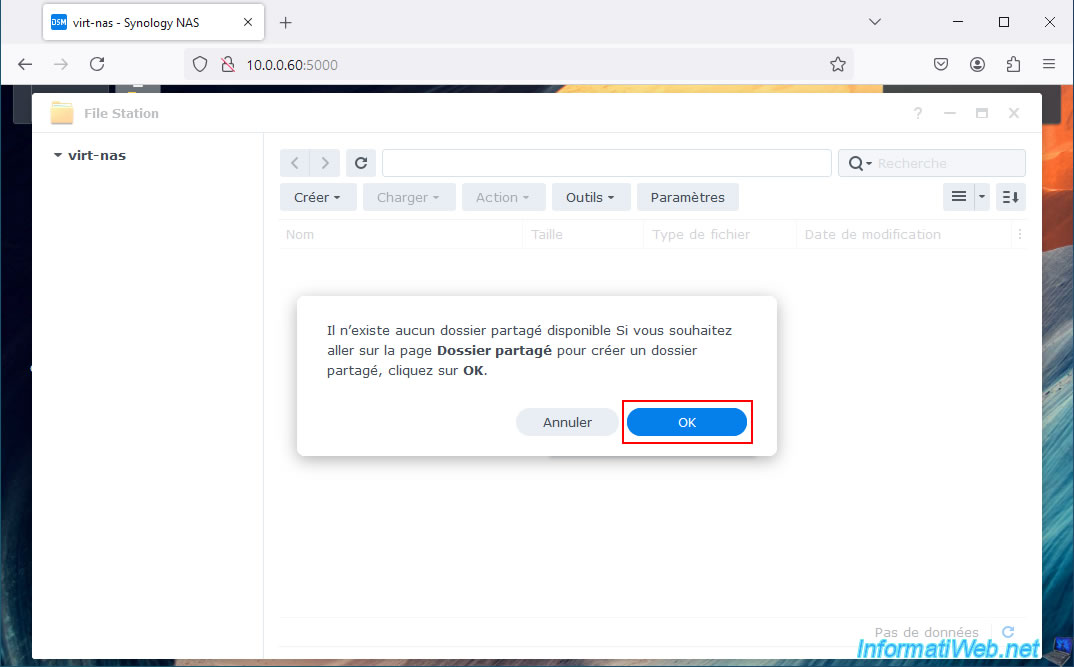
Sinon, cliquez sur "Créer -> Créer un nouveau dossier partagé" dans l'application "File Station" qui s'affiche.
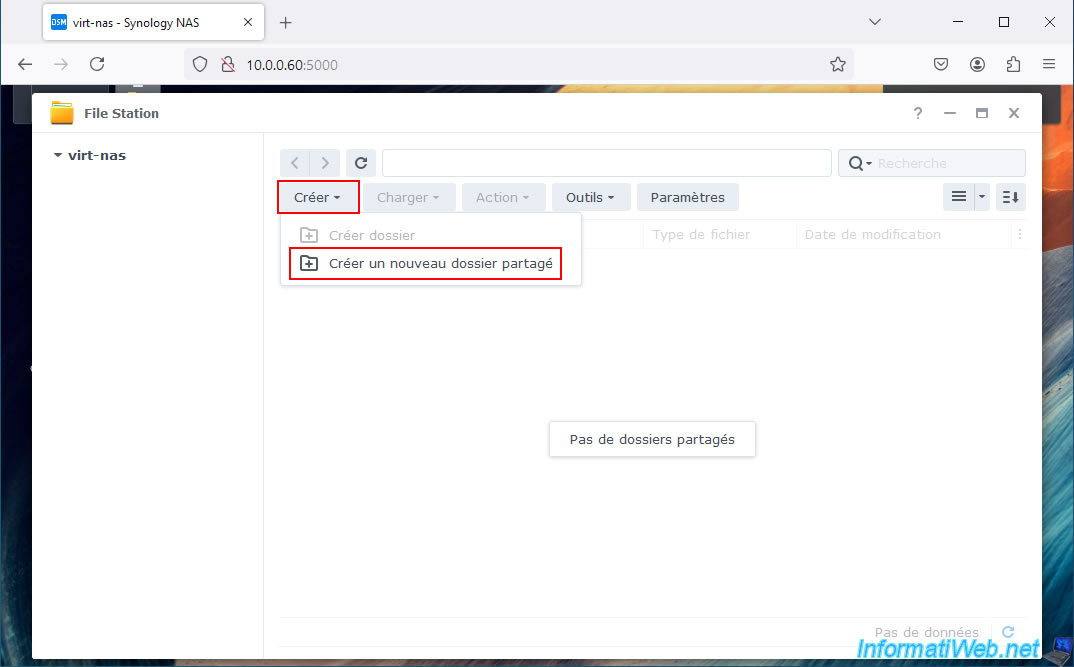
Dans l'assistant de création d'un dossier partagé qui apparait, indiquez un nom pour votre dossier partagé.
Par exemple : backups.
Ensuite, sélectionnez l'emplacement souhaité.
Dans notre cas, notre volume 1 (qui fait référence à notre stockage RAID 5 cité précédemment).
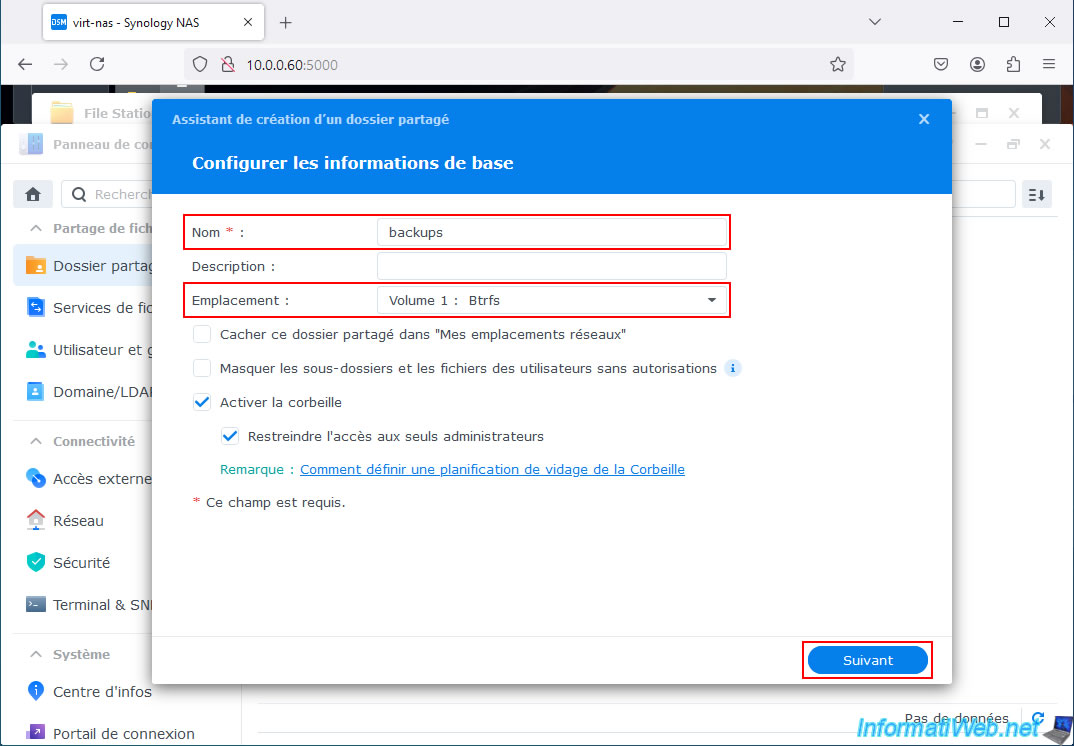
Ignorez le chiffrement du dossier partagé.
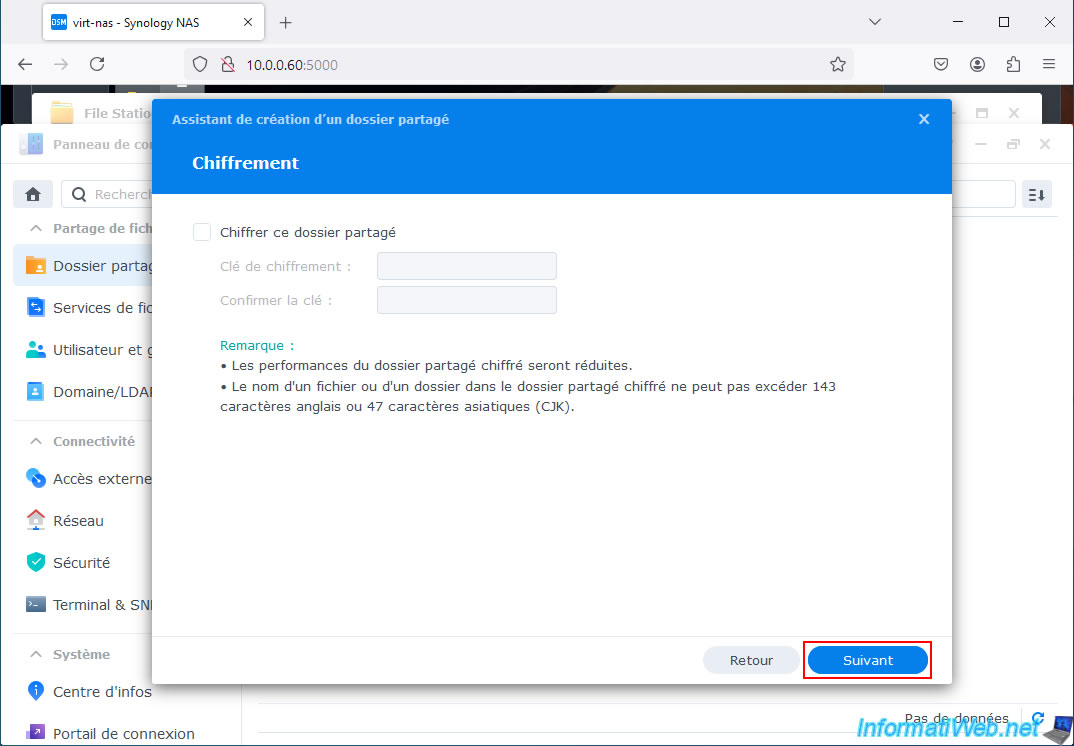
Pour éviter qu'Acronis Cyber Protect Home Office (True Image) ne sature l'espace disque de votre NAS avec ses fichiers de sauvegarde, nous vous conseillons d'activer le quota pour ce dossier partagé.
Pour cela, cochez la case "Activer le quota du dossier partagé", puis spécifiez la taille souhaitée.
Dans notre cas, notre stockage physique sur le NAS est de 379,50 Go.
Donc, nous avons limité le stockage de sauvegarde à 200 Go.
Néanmoins, vous pouvez indiquer la taille que vous souhaitez.
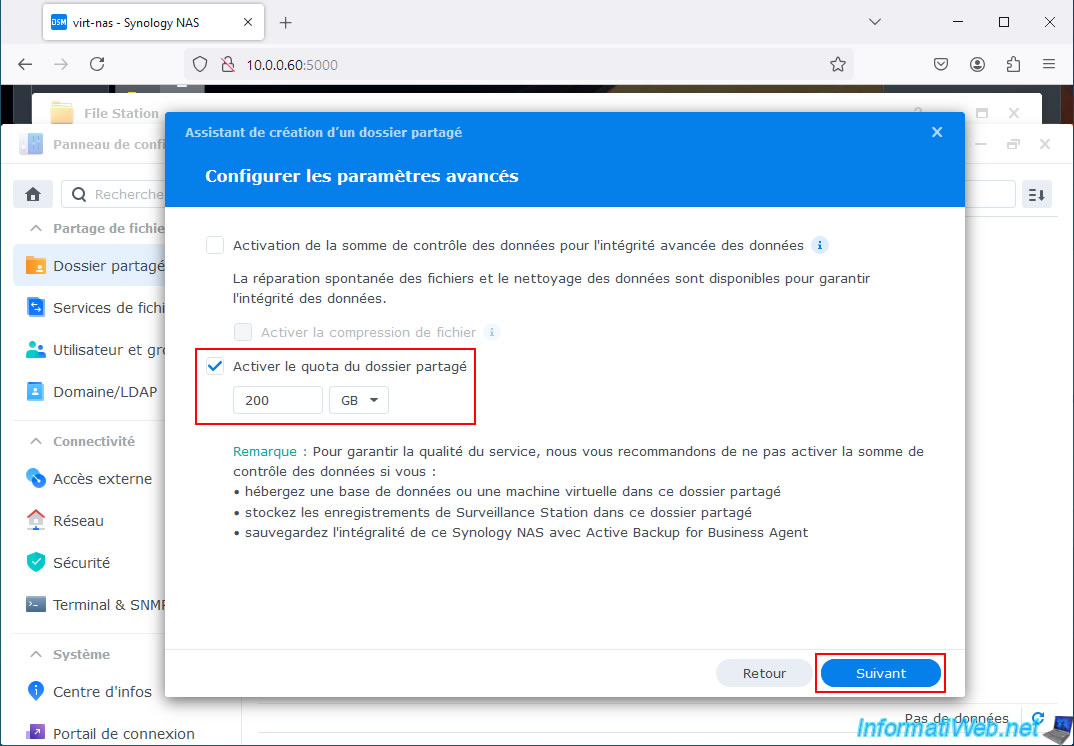
Un résumé des paramètres de votre futur dossier partagé apparait.
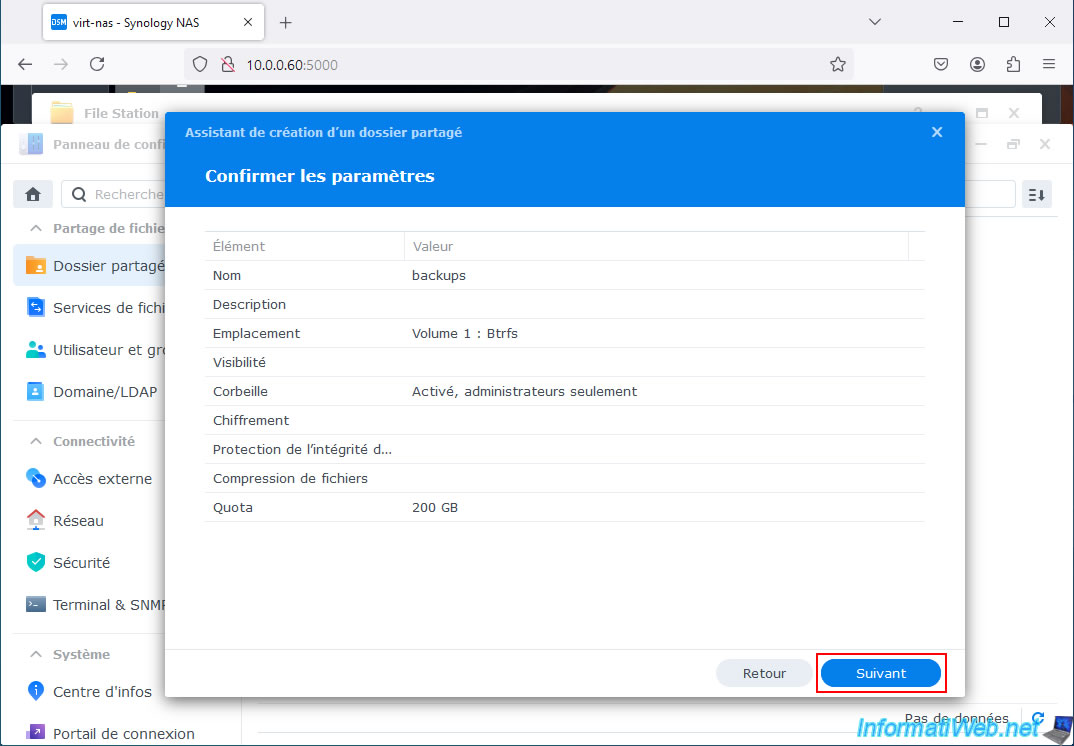
Donnez les permissions de lecture et d'écriture sur ce dossier partagé pour l'utilisateur que vous indiquerez lors de la configuration de votre sauvegarde dans Acronis Cyber Protect Home Office (True Image).
Dans notre cas, notre compte administrateur est nommé "iwadmin".
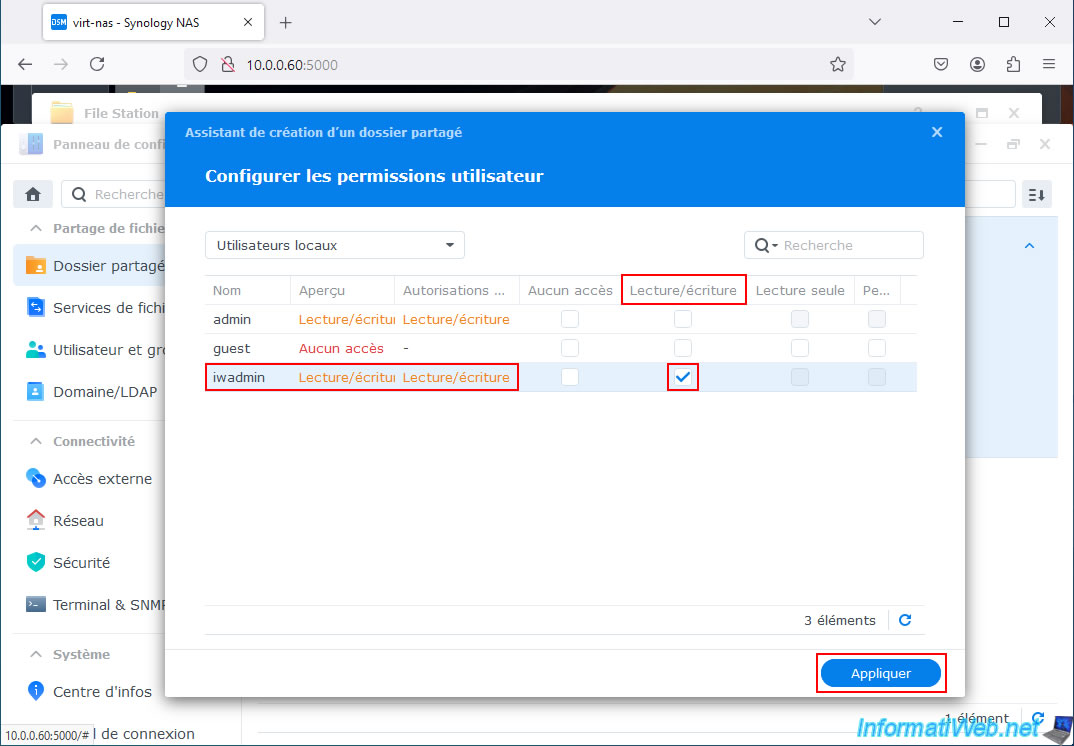
Les paramètres du dossier partagé apparaissent via le panneau de configuration de votre NAS Synology.
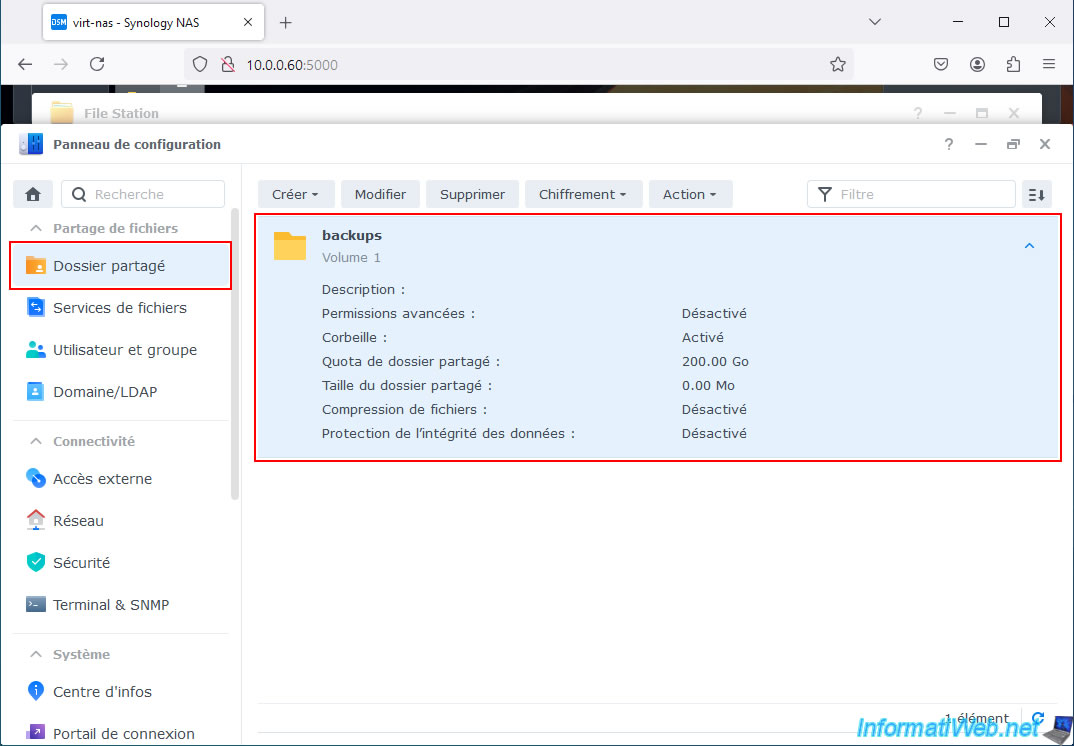
Dans l'application "File Station", vous verrez votre dossier partagé "backups".
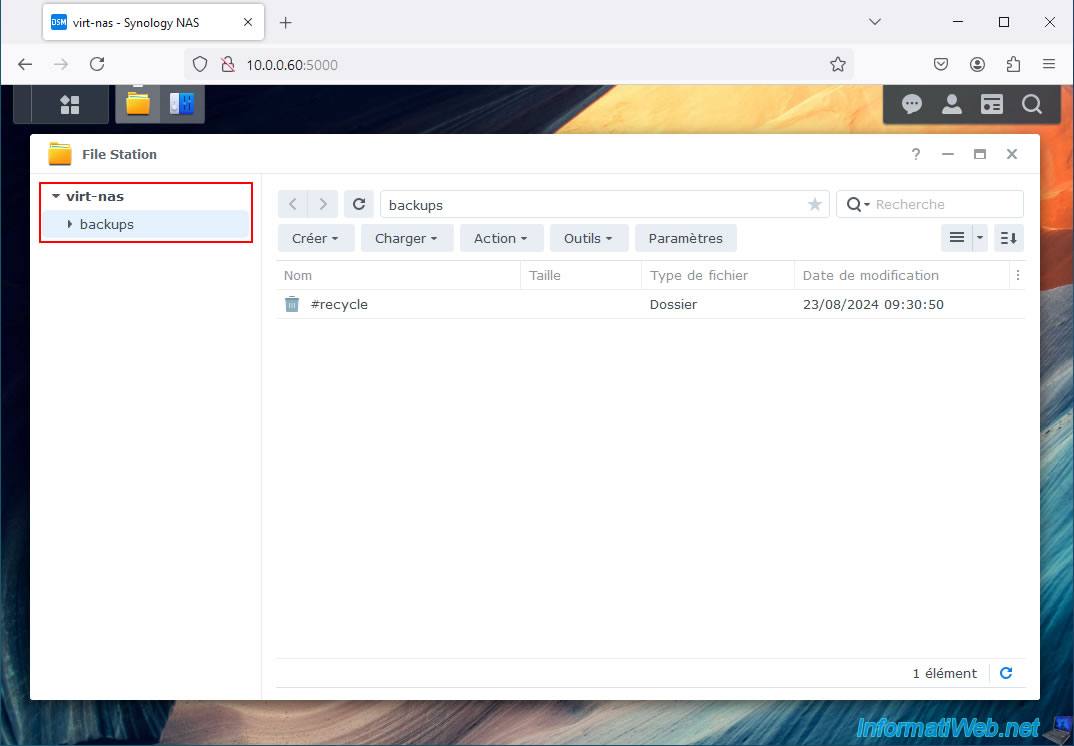
2. Configurer la sauvegarde Acronis pour son stockage sur un NAS Synology
Dans Acronis Cyber Protect Home Office (True Image), cliquez sur le rectangle de droite pour changer la destination de la sauvegarde.
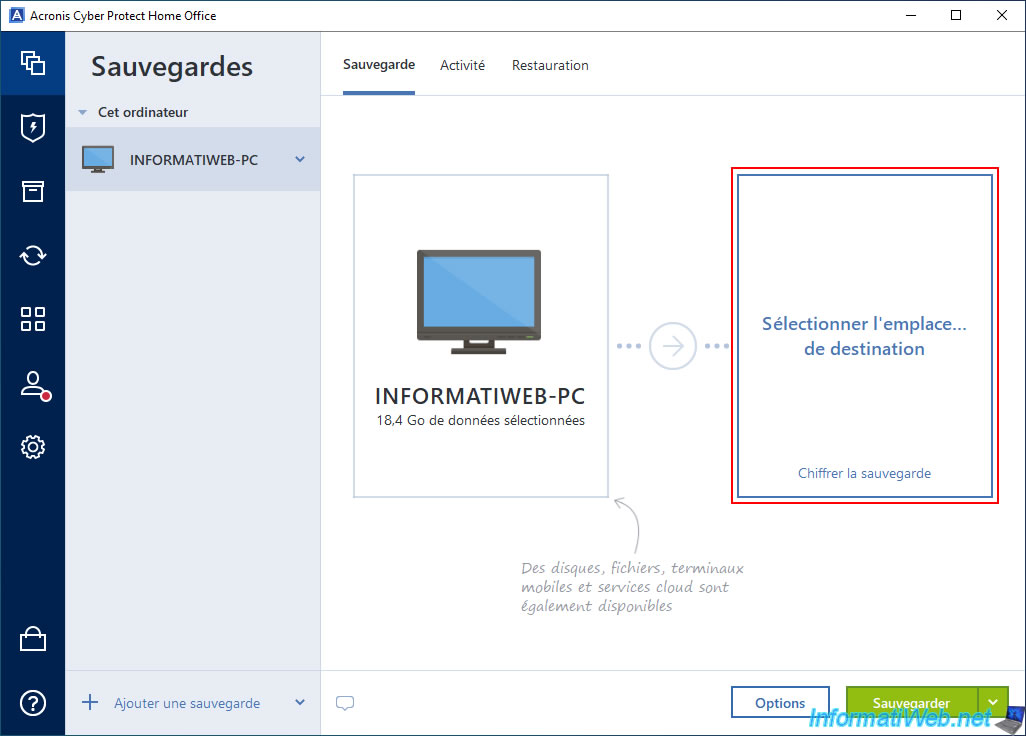
Dans la liste "Destination de la sauvegarde", vous verrez votre NAS apparaitre (si vous n'en avez qu'un sur votre réseau local).
Si tel est le cas, sélectionnez votre NAS dans cette liste.
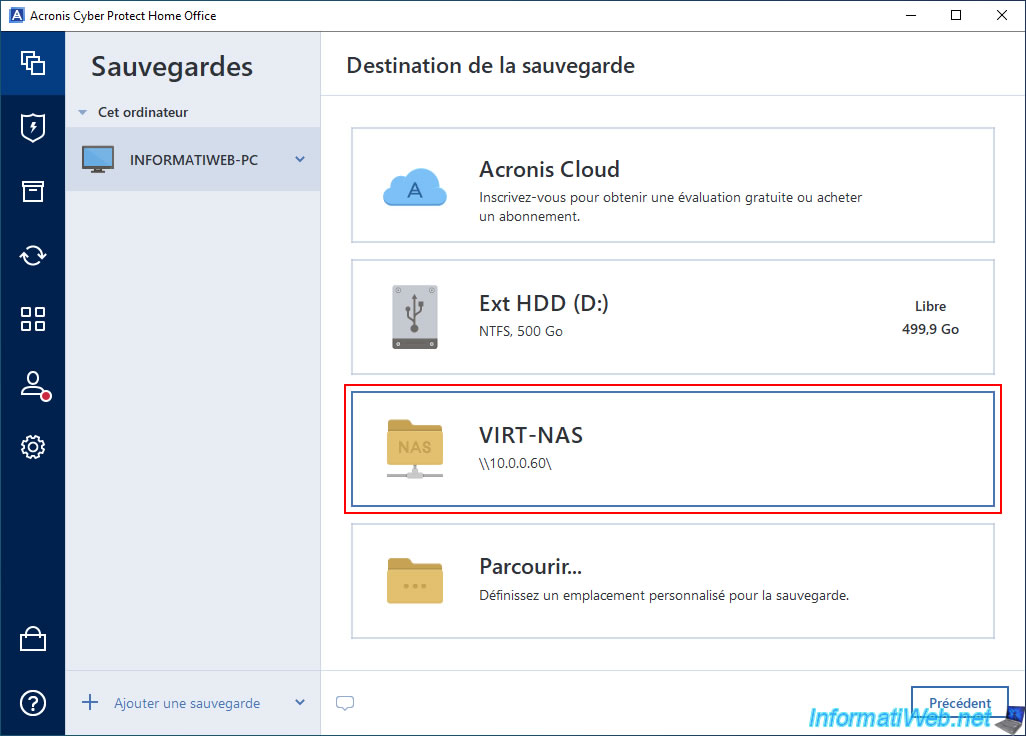
Sinon, cliquez sur "Parcourir".
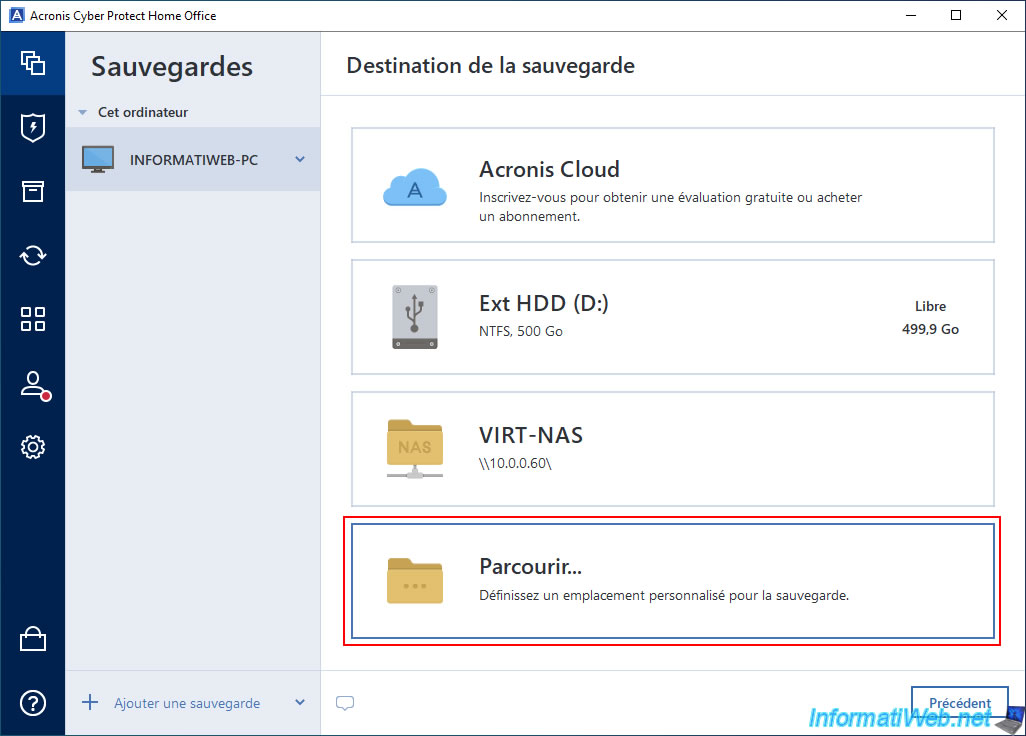
Puis, déployez la section "Mes connexions NAS" et cliquez sur le "+" à gauche de votre NAS (dans notre cas : VIRT-NAS).
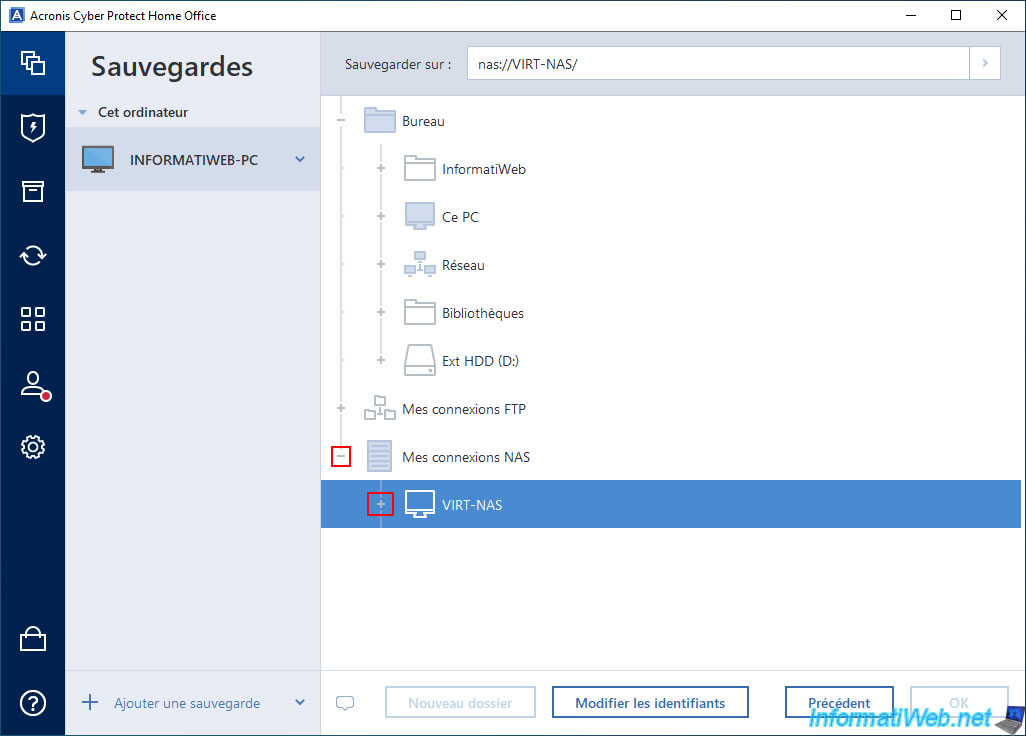
Une fenêtre "Paramètres d'identification" apparaitra.
Indiquez les identifiants d'un compte utilisateur de votre NAS qui possède des droits de lecture et d'écriture sur le dossier partagé créé précédemment pour le stockage de vos sauvegardes.
Ensuite, cliquez sur "Test de connexion".
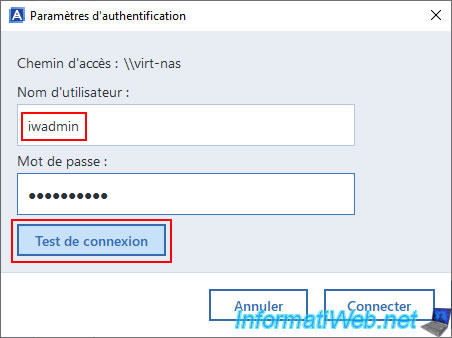
Si les identifiants sont corrects, le message "Connexion établie" apparaitra.
Cliquez sur "Connecter".
Note : si une erreur apparait, réessayez avec les mêmes identifiants, il arrive que la 1ère tentative échoue sans raison valable.
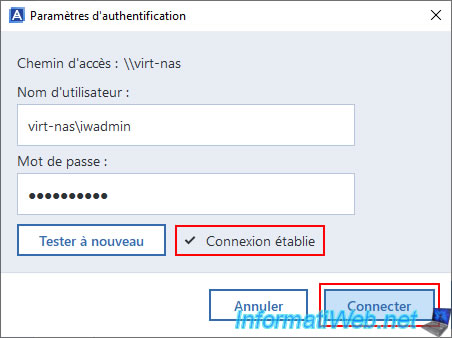
Vous verrez qu'Acronis Cyber Protect Home Office (True Image) détectera automatiquement le dossier partagé créé précédemment sur votre NAS.
Dans notre cas, le dossier partagé "backups".
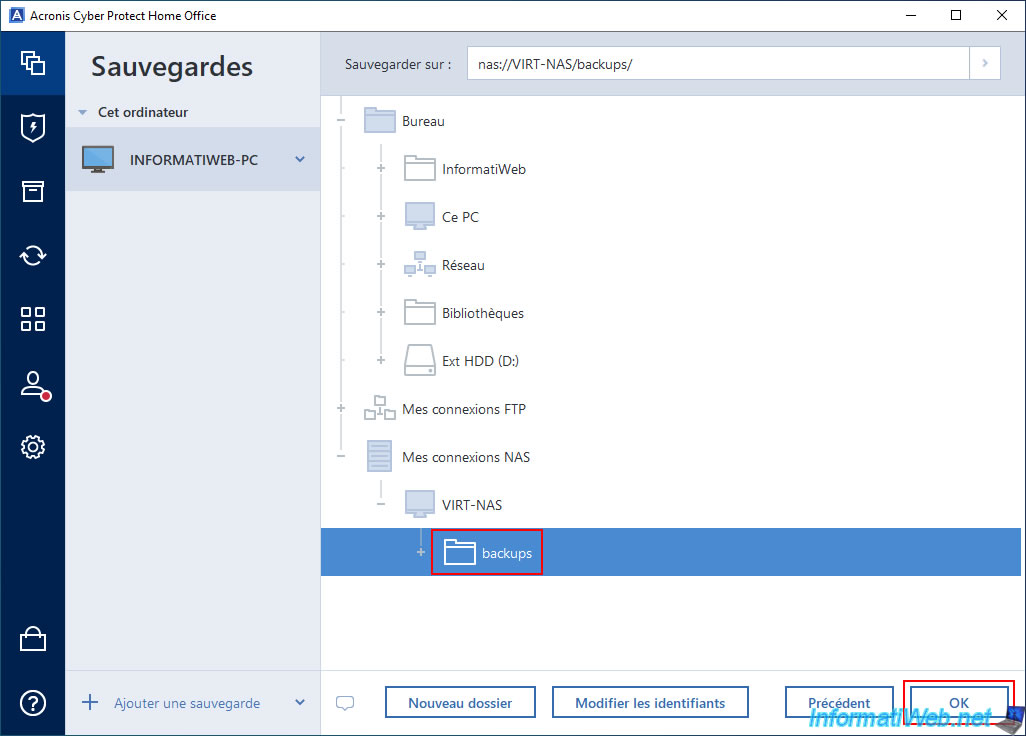
Vous pouvez voir que la destination est maintenant :
- VIRT-NAS : le nom de votre NAS.
- 200 Go sur 200 Go libre(s) : l'espace disque disponible sur celui-ci.
- backups : le nom du dossier partagé de votre NAS où la sauvegarde sera stockée.
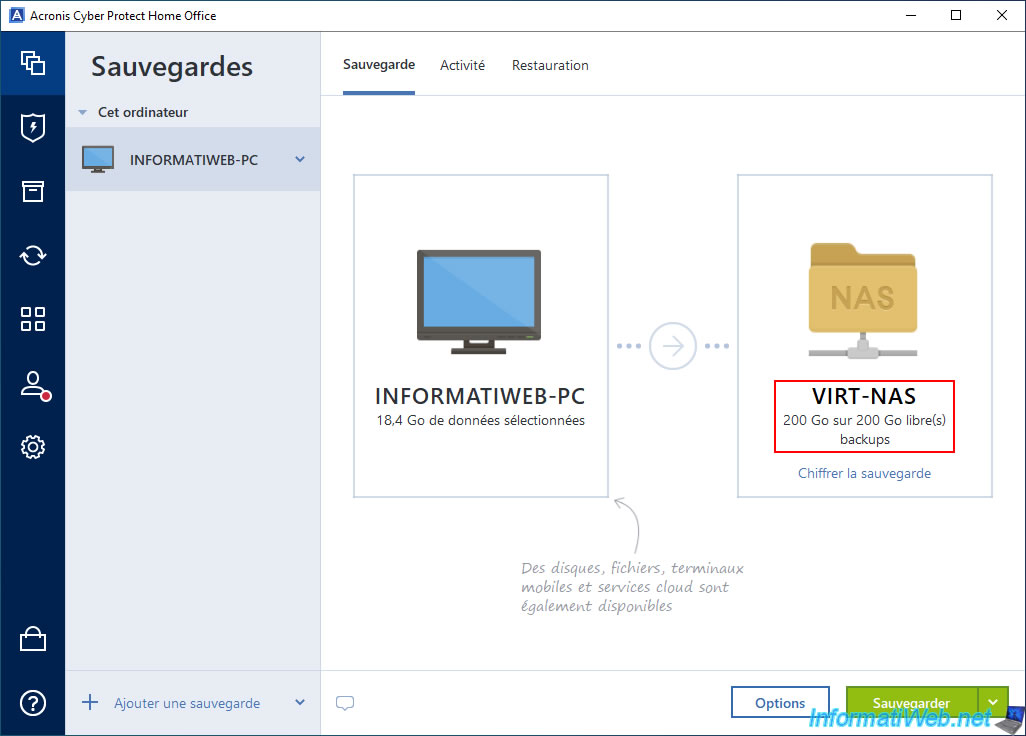
Partager ce tutoriel
A voir également
-

Sauvegardes 13/10/2025
Acronis True Image - Active Protection (scans anti-virus, vunérabilités, ...)
-

Sauvegardes 20/10/2025
Acronis True Image - Archiver ses fichiers localement
-

Sauvegardes 2/6/2025
Acronis True Image - Sauvegarder son PC vers un disque dur externe
-

Sauvegardes 15/9/2025
Acronis True Image - Sauvegarder son smartphone vers Acronis Cloud (sauvegarde chiffrée)

Vous devez être connecté pour pouvoir poster un commentaire